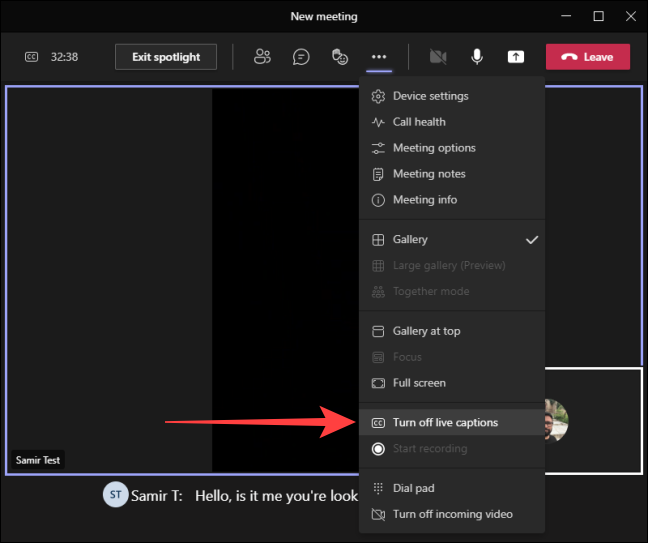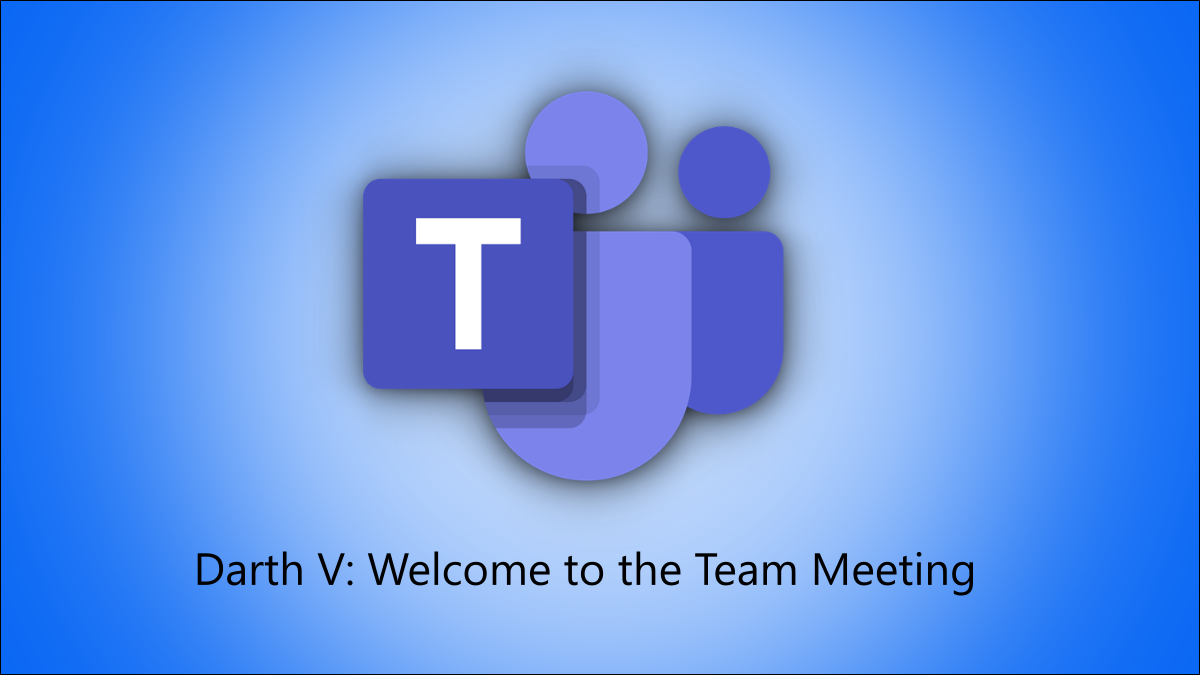
As chamadas de áudio e vídeo no Microsoft Teams podem ser desafiadoras se você ou outra pessoa tiver áudio ruim. Apesar disto, pode ativar a função de legenda ao vivo, o que o impede de pedir às pessoas que se repitam durante uma chamada. É assim que.
Com legendas ao vivo habilitadas para sua equipe no aplicativo Microsoft Teams, o texto aparece como legendas ou transcrições em tempo real de membros falando durante uma chamada de áudio ou vídeo. Você não terá que pedir às pessoas que se repitam com tanta frequência, e só vai aparecer na sua tela, não nas telas dos outros membros da chamada.
RELACIONADO: Como criar e gerenciar equipes no Microsoft Teams
Quando a chamada termina, O aplicativo Teams exclui automaticamente os dados da legenda ao vivo. Assim, você não precisa se preocupar com o acesso de outra pessoa.
No momento em que escrevi esta postagem, em junho 2021, as legendas ao vivo estão disponíveis apenas em inglês (EE. UU.). Apesar disto, A Microsoft planeja adicionar suporte para mais idiomas no futuro.
A seguir, explica como habilitar ou desabilitar legendas ao vivo no Microsoft Teams em seu computador.
Ativar ou desativar as legendas ativas no aplicativo Microsoft Teams
O aplicativo de desktop para o Microsoft Teams tem a opção Live Captions localizada nas configurações, e só pode ser usado quando as chamadas estão em andamento.
Durante uma chamada de vídeo ou áudio, clique no ícone de três pontos “Mais ações” no topo da janela de chamada.
![]()
Escolher “Ativar legendas ao vivo”.
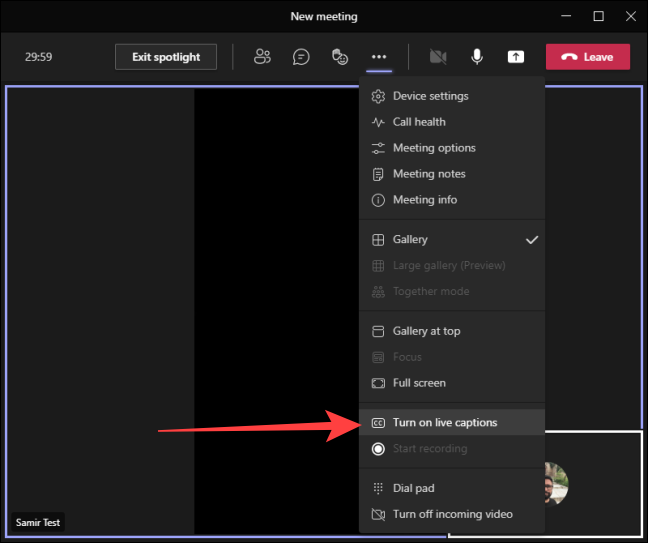
Você receberá uma confirmação de que o idioma falado para as legendas ao vivo está definido como Inglês (Estados Unidos).
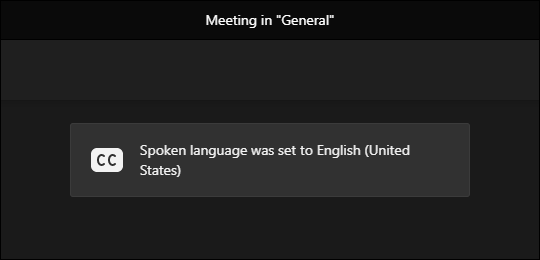
Depois disso, você verá as legendas ao vivo aparecerem na parte inferior da janela da chamada.

Para desativar as legendas ao vivo, clique no ícone de três pontos “Mais ações” no topo da janela de chamada.
![]()
Depois de, selecionar “Desative as legendas ao vivo”.
Esconda seu nome nas legendas ao vivo
Por padrão, recurso de legenda ao vivo identifica e exibe o nome do locutor antes das legendas. Isso ajuda você a saber quem diz o quê. Apesar disto, se você não quiser que o aplicativo Teams identifique você, pode impedir que seu nome apareça nas legendas.
Abra o aplicativo Microsoft Teams e clique no ícone de configurações de três pontos na parte superior da janela.
![]()
Por favor selecione “Configuração”.
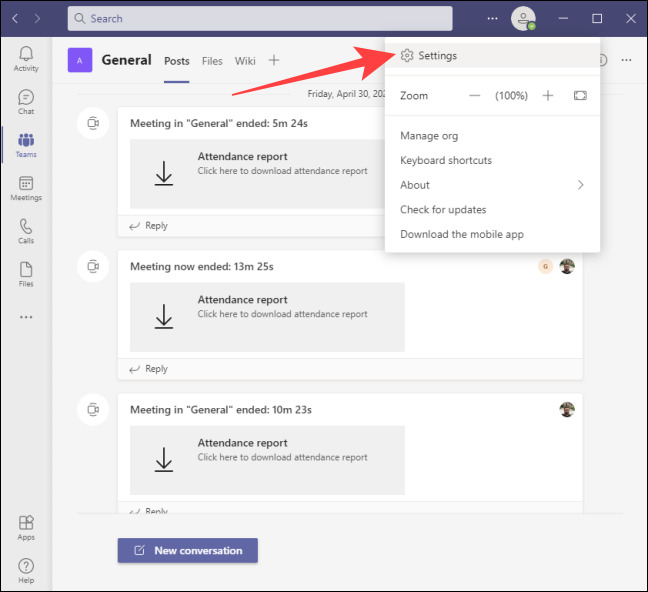
Clique na seção “Legendas e transcrições” no lado esquerdo e desative a alavanca ao lado de “Identifique-me automaticamente em reuniões e transcrições”.
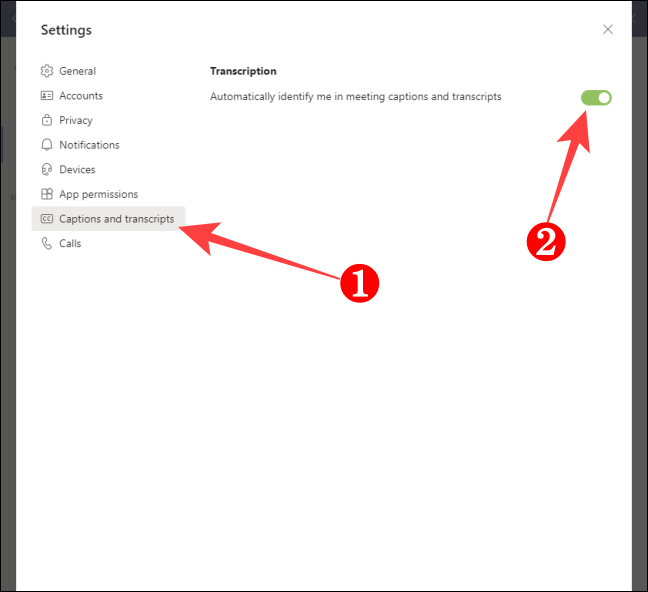
Pressione Esc para fechar a janela Configurações.
Isso é tudo o que é preciso para fazer uso total do recurso Live Captions no Microsoft Teams.. Não se esqueça de fechar completamente as equipes após a reunião para economizar recursos.
RELACIONADO: Como fechar completamente o Microsoft Teams ao fechar o aplicativo